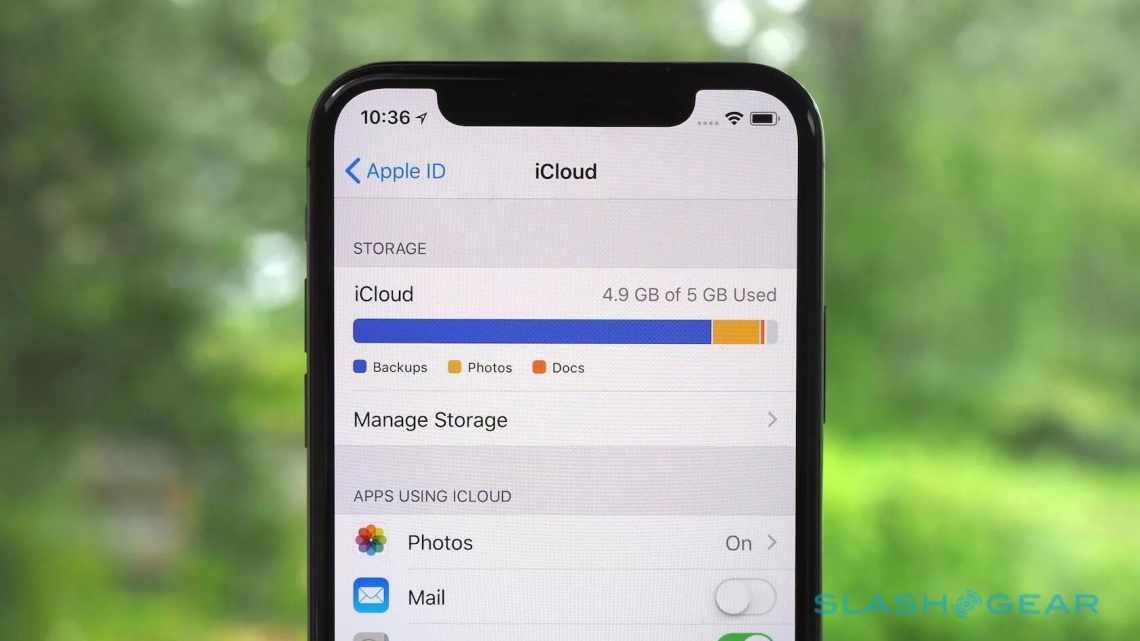Нещодавно був в гостях у друзів і мене, як «любителя Apple» (хто це сказав?), в черговий раз попросили допомогти з проблемним iPhone. На телефоні переодично вискакувало повідомлення «Не вдається створити резервну копію для цього iPhone, оскільки в iCloud недостатньо вільного місця», яке більше дратувало, ніж приносило якісь незручності.
- Як дізнатися, скільки вільної пам'яті залишилося?
- Як звільнити iCloud, або як очистити місце в хмарному сховищі Apple
- Скасовуємо завантаження оновлень iOS.
- Як звільнити місце в iCloud, не вилучаючи всі дані
- Звантажуємо невикористовувані програми.
- Чому і чим заповнюється сховище iCloud
- Чистимо медіатеку фото і відео.
- Не забуваємо про теку «Нещодавно вилучені».
З такою проблемою, якщо можна її так назвати, стикаються багато власників iPhone. Але що з цим робити, і чому раптом все місце в сховищі iCloud виявилося заповненим знають не багато. Тому сьогодні я розповім як звільнити місце в iCloud...
Як, напевно, кожен з вас знає, при реєстрації Apple ID, Apple виділяє 5Гб безкоштовного простору на своїх серверах. Ці 5Гб призначені для зберігання персональної інформації (контактів, нотаток тощо) і резервних копій.
Спершу може здатися що 5Гб це багато, але насправді це «піпець як мало». Статистика така, що Більша половина користувачів не приділяє налаштуванню своїх iOS пристроїв достатньої уваги.
Тому досить часто багато з них стикаються з ситуацією, коли сховище iCloud переповнюється і на екрані iPhone починає з'являтися згадане вище повідомлення.
Щоб ви уявляли з чим маєте справу, нижче я розповім чому з'являється це повідомлення і що потрібно налаштувати, щоб сховище використовувалося оптимально і не переповнювалося.
- Як скопіювати фотографії з iPhone на комп'ютер - Інструкція
- Як отримати дані із заблокованого iPhone? - Інструкція
- Що ви зобов'язані зробити перед продажем iPhone або iPad - Інструкція
- Як відновити iPhone до заводських налаштувань - Інструкція
Як дізнатися, скільки вільної пам'яті залишилося?
Для початку давайте подивимося, скільки вільного місця залишилося на вашому iPhone.
- Зайдіть у «Налаштування», «Основні», «Сховище iPhone».
- Ви побачите шкалу, яка показує вільне місце на телефоні і простір, який займають програми, фото, медіа та розділ «Інше».
Якщо пам'ять телефону заповнена більш ніж наполовину, і найбільше місця займає розділ «Інше» (позначений сірим кольором), значить пора очистити сховище девайса.
Як звільнити iCloud, або як очистити місце в хмарному сховищі Apple
Як відомо, Apple безкоштовно видає кожному зареєстрованому користувачеві (при створенні Apple ID) 5 Гб дискового простору в хмарі iCloud, проте багато власників iДевайсів заповнюють сховище в лічені тижні і потім стикаються з проблемою створення резервних копії, копіювання важливих даних і т. д. Примітно, що в 99% випадків така ситуація є наслідком неправильних налаштувань синхронізації.
Скасовуємо завантаження оновлень iOS.
Перший крок - оптимізуємо роботу з оновленнями системи. Коли виходить черговий апгрейд прошивки, смартфон автоматично завантажує нову версію iOS і зберігає її в пам'яті до моменту установки. Якщо чергове оновлення системи вам не важливо, просто вилучіть його з пам'яті пристрою.
- Зайдіть у «Налаштування», «Основні», «Сховище iPhone».
- Якщо серед програм ви бачите «iOS і версію», значить оновлення завантажено і вже займає місце. Виберіть його та натисніть «Видалення оновлення».
Як звільнити місце в iCloud, не вилучаючи всі дані
Якщо ви здійснюєте резервне копіювання в хмарний сервіс iCloud відразу з декількох пристроїв, то цілком можете зіткнутися з проблемою нестачі місця. Вилучати інформацію всіх програм з iCloud - варіант не найприйнятніший, тому необхідно вибрати лише найнепотрібніше. Про те як це зробити ми розповіли в цій інструкції.
Звантажуємо невикористовувані програми.
Рекомендуємо раз на місяць проводити ревізію встановлених програм та ігор. Якщо в сховищі смартфона ви виявили гру або програму, яку не відкривали більше місяця, то можливо варто її видалити?
Якщо дані втрачати не хочеться, але програмою поки не користуєтеся, можна його звантажити і очистити значну частину пам'яті девайса. При такому варіанті додаток буде відображатися в смартфоні у вигляді іконки, і ви зможете його заново завантажити, просто клікнувши по ньому (не доведеться шукати в App Store). До речі, ваші дані в при цьому так само збережуться.
Як звантажити програму?
- Натисніть кнопку «Параметри» «Загальні» для «Сховище iPhone».
- Виберіть програму та натисніть кнопку «Звантажити програму». Займаний обсяг буде зменшено в кілька разів і з'явиться команда «Перевстановити програму».
Чому і чим заповнюється сховище iCloud
Основний простір безкоштовного ліміту хмарного сховища iCloud витрачається резервними копіями операційної системи, які створюються в автоматичному режимі, а потім оновлюються кілька разів на тиждень, наводячи дані до найбільш актуального виду. Якщо місця через резервні копії в хмарі мало, і з'явилася гостра необхідність тримати там виключно документи або повідомлення, то функцію "збереження резервних копій можна вимкнути в" Налаштуваннях ".
Але краще перекласти обов'язок збереження даних на комп'ютер, скориставшись схожою функцією в iTunes. На другому місці за розтратами сховища iCloud - фотографії. Знову ж таки, функція синхронізації зображень і відеороликів також вимикається в налаштуваннях, за кілька секунд.
Наприкінці списку плентаються, як правило, документи (абсолютно різні - посадкові талони у форматі PDF, записані в сторонніх програмах, книги з iBook або ж нотатки, приправлені фотографіями, сторінки Pages або таблиці Numbers) і повідомлення, що передаються через iMessage.
Описаний вище приклад того, як витрачається вільний простір, залежить від того, які параметри синхронізації виставлені, а тому, ще до такого, як розбиратися з браком місця, варто покопатися в запропонованих опціях:
Відкрити «Параметри», вибрати перший пункт списку (мова, про останні версії iOS) тематично пов'язаний з iCloud, iTunes Store і обліковим записом Apple ID;
У розділі, що з'явиться, вибрати iCloud;
Далі залишається розставити галочки навпроти тих програм і даних, які потрібно передавати в iCloud;
Тут же доступна кнопка «Управління сховищем», де розробники дозволяють і переглянути, які саме дані займають більше вільного місця, і приступити до активних дій з видалення зайвого.
Чистимо медіатеку фото і відео.
Не забуваємо про теку «Нещодавно вилучені».
Коли ви видаляєте фото або відео з iPhone, файли спочатку потрапляють в альбом «Нещодавно видалені». І поки ви його не почистите, медіафайли будуть займати дорогоцінне місце на вашому смартфоні протягом ще 30-40 днів, поки не віддаляться назавжди.
Щоб відразу очистити зі сховища смартфона непотрібні фото і відео, слідуйте цим підказкам:
- Зайдіть у «Фото», «Альбоми», «Нещодавно вилучені».
- Клікніть "